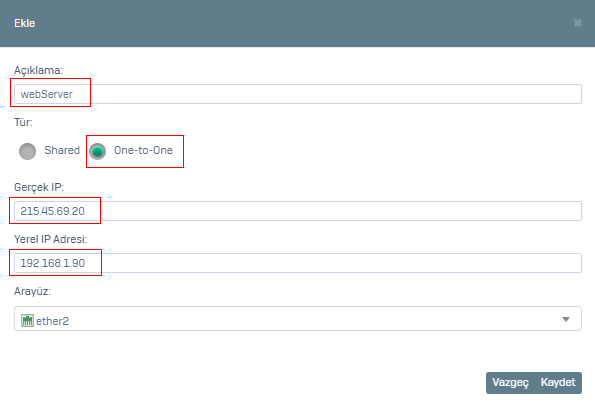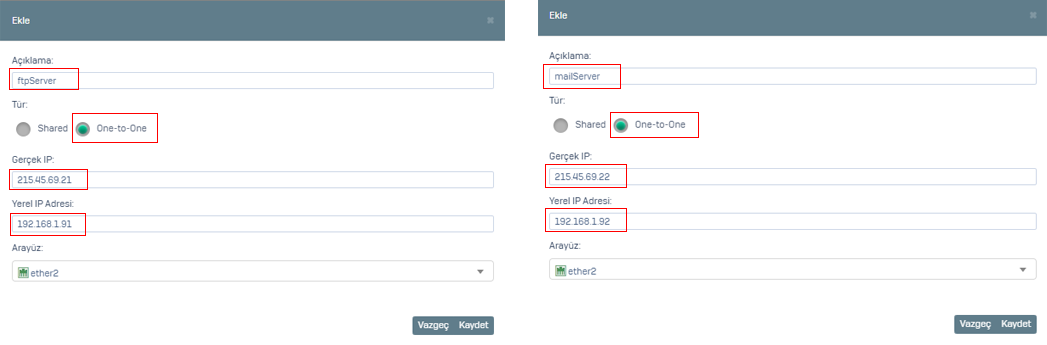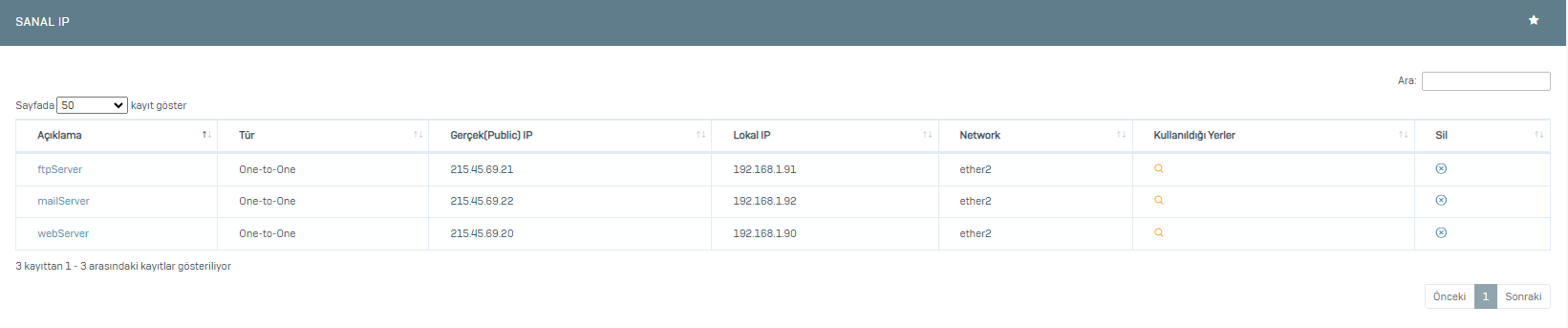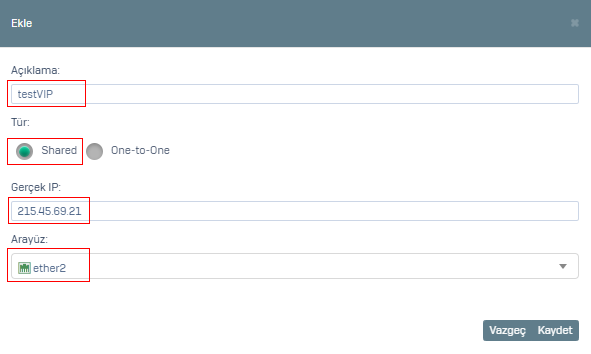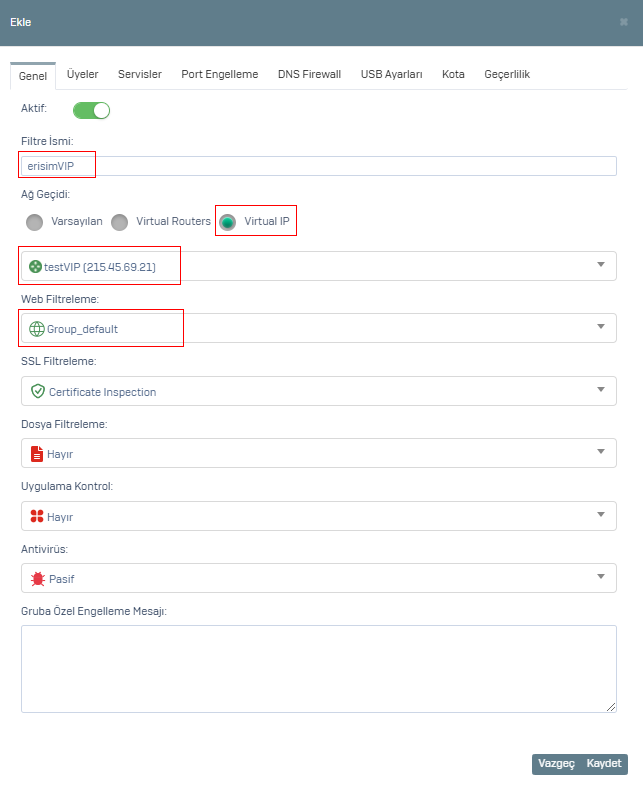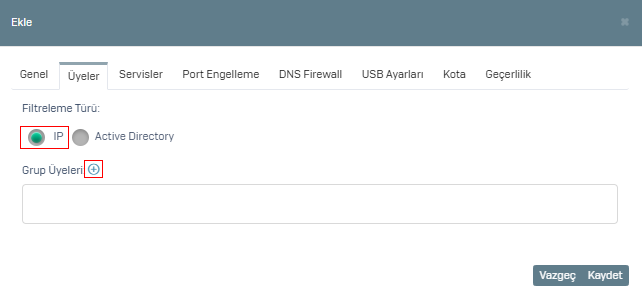One-to-One: Tek bir dış (gerçek) IP adresini, tek bir iç (yerel) IP adresine eşleyen bir NAT türüdür. Bu tür yapılandırmada, dışarıdan gelen trafik, belirli bir yerel IP adresine yönlendirilir ve bu adresle birebir ilişkilendirilir.
Örnek olarak;
Bir işletme/kurum metro ethernet ile birden fazla servise erişilmesini istiyor ve
Web Sunucu: 192.168.1.90
FTP Sunucu: 192.168.1.91
Mail Sunucu: 192.168.1.92
bu hizmetler için birden fazla dış IP adresi aldığını varsayalım. İşletme/kurumun Metro Ethernet bağlantısıyla birlikte gelen aşağıdaki statik IP adresleri var.
Web Sunucusu için: 215.45.69.20
FTP Sunucusu için: 215.45.69.21
Mail Sunucusu için: 215.45.69.22
Bu örneği Poniva ile yapılandıralım.
Arayüz ekranında Network->Sanal IP menüsüne tıklayalım.
Ekle seçeneğine tıklayalım.
1- Açılan ekranda Web Sunucu için yapılandırmamızı yapıyoruz. Burada Açıklama, Tür (one-to-one seçiyoruz), Gerçek IP (215.45.69.20), Yerel IP Adresi (içeride yönlendirme yapılacak IP adresi yani 192.168.1.90 yazılır), Arayüz (ilgili arayüz seçilir) alanları doldurulur.
Kaydet dedikten sonra aynı işlemi FTP ve Mail Sunucusu içinde yapıyoruz.
Bu yapılandırma ile her bir sunucunun ve hizmetin kendi özel IP adresi üzerinden erişilmesini sağlanır.
-----------------------------------------------------------------------------------------------------------------------------
Shared: Birden fazla yerel IP adresini tek bir dış (gerçek) IP adresi üzerinden internete bağlamak için kullanılır. Bu yapılandırmada, birçok cihaz aynı dış IP adresini paylaşır.
Örnek olarak;
Bir işletme belirli bir devlet kurumunun kaynaklarına erişim sağlayacak. Ancak işletme içinde bazı kullanıcıların belirli bir IP adresinden erişmesini istiyor.
Metro Ethernet bağlantısını kullanarak iki farklı dış IP adresine sahip olduğunu varsayalım.
1.IP ADRESİ: 215.45.69.20
2.IP ADRESİ: 215.45.69.21
Genel Kullanıcılar: 192.168.1.10 - 192.168.1.50 ( 1.IP Adresi üzerinden erişim yapacaklar)
Özel Kullanıcılar: 192.168.1.51 - 192.168.1.60 ( 2.IP Adresi üzerinden erişim yapacaklar)
Bu örneği Poniva ile yapılandıralım.
Arayüz ekranında Network->Sanal IP menüsüne tıklayalım.
Ekle seçeneğine tıklayalım.
1- Açılan ekranda Açıklama, Tür (shared seçiyoruz), Gerçek IP (215.45.69.21), Arayüz (ilgili arayüz seçilir) alanları doldurulur.
Kaydet dedikten sonra Ayarlar->Grup Yönetimi menüsüne gidilir.
Ekle seçeneğine tıklayalım.
1- Açılan ekranda Filtre İsmi belirtiyoruz. Ağ Geçidi için Virtual IP seçeneğini ve biraz önce oluşturduğumuz testVIP tanımını seçiyoruz. Web Filtreleme olarak Group_default (siz farklı farklı bir profil seçebilirsiniz) seçiyoruz. Diğer seçenekleri kendinize göre yapılandırabilirsiniz.
2- Üyeler sekmesine geçilir, burada burada Filtreleme türünü IP seçiyoruz. Grup Üyeleri alanında tanımlı IP adreslerinizi seçebilirsiniz. Eğer eklemek istediğiniz adres tanımı listede yok ise + butonuna tıklayarak ekliyoruz.
3- Açılan ekranda IP adreslerini ayrı aynı tanımlayabilir ya da IP Aralığı olarak belirtebilirsiniz. Biz IP Aralığı olarak ekliyoruz.
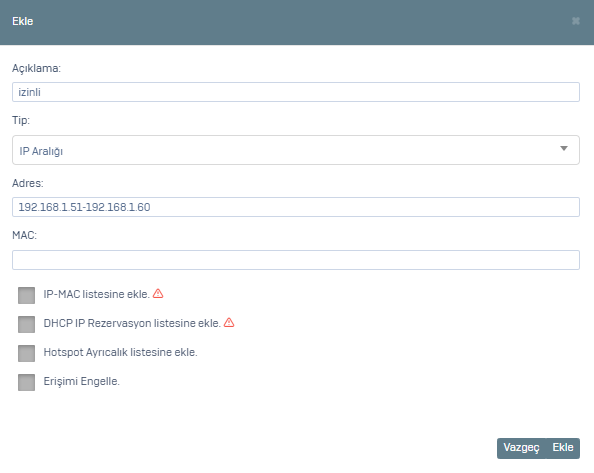
4- Oluşturduğumuz tanımı Grup Üyeleri alanında seçiyoruz.
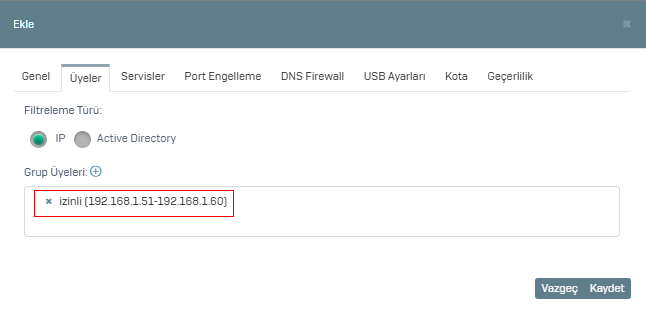
Kaydet diyoruz.
Bu yapılandırma ile bazı kullanıcılarınız belirttiğiniz özel IP adresi üzerinden erişim sağlar.